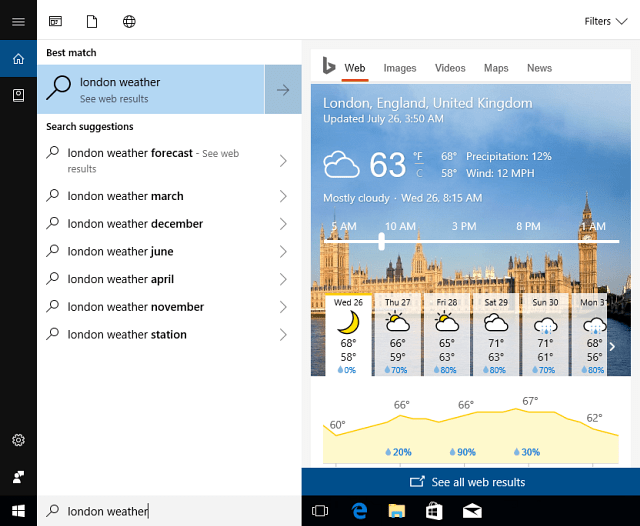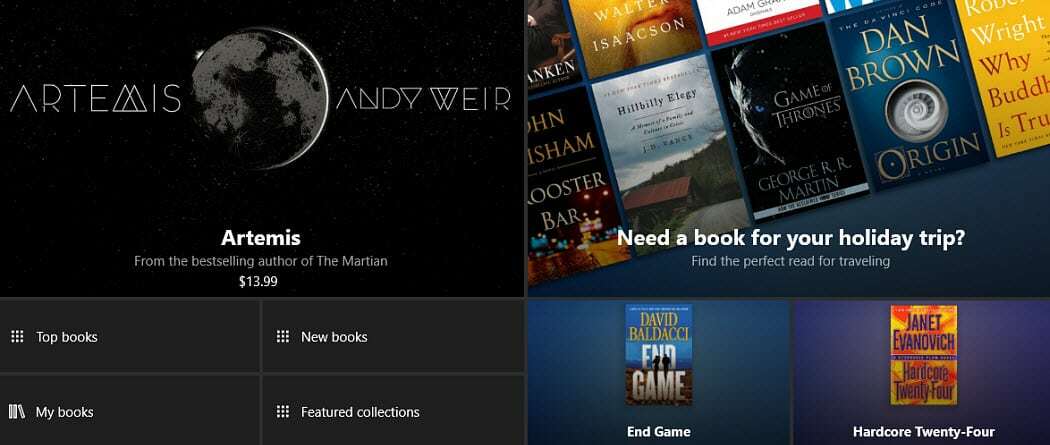Kuinka luoda Facebook-mainos Business Managerin kanssa: Sosiaalisen median tutkija
Facebook Mainokset Facebook Liiketoiminnan Johtaja Facebook / / September 26, 2020
 Haluatko käyttää Facebookia mainostamiseen?
Haluatko käyttää Facebookia mainostamiseen?
Mietitkö, miten voit luoda ensimmäisen Facebook-mainoksesi Business Managerin avulla?
Tässä artikkelissa oppia luomaan Facebook-sivumainos Facebook Business Managerin avulla.
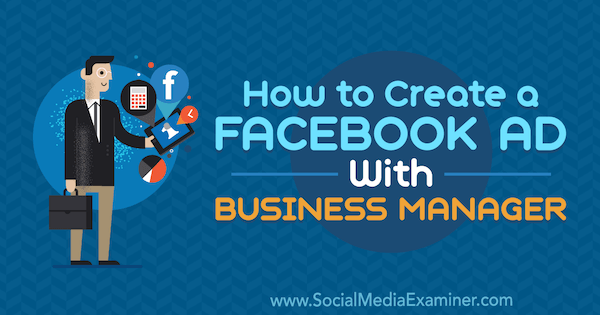
# 1: Määritä Facebook Business Manager
Jos sinulla ei vielä ole henkilökohtainen Facebook-profiili, profiilin luominen on ensimmäinen askel. Seuraavaksi sinun on luotava erillinen Facebook-sivu yrityksellesi. Kun olet luonut yrityksellesi Facebook-sivun, voit luoda Business Manager -tilin, jonka avulla voit näyttää sivusi mainoksia.
Aloittaa, mene Business Managerin kotisivu ja napsauta Luo tili oikeassa yläkulmassa. Sinun on kirjauduttava sisään käyttämällä sähköpostiosoitetta ja salasanaa, jota käytit henkilökohtaisen Facebook-profiilisi määrittämiseen.
Seuraava, kirjoita yrityksesi nimi ja sähköpostiosoite määrittääksesi Business Manager -tilisi. Kun olet valmis, napsauta Valmis.

Nyt olet valmis lisäämään Facebook-sivusi uuteen tiliisi. Business Managerin kotisivulla
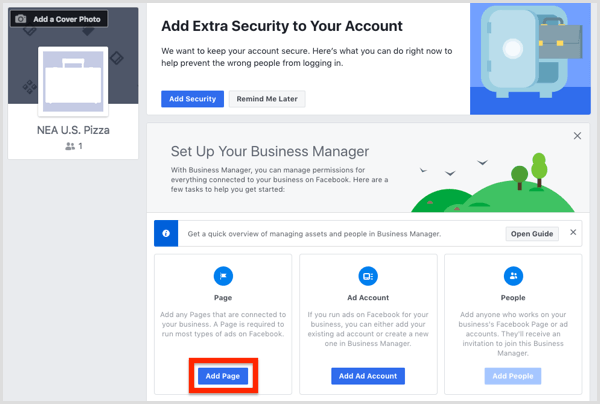
Seuraavassa ikkunassa napsauta Lisää sivu kohdassa Lisää oma sivu. Sitten valitse Facebook-sivusi ja napsauta Lisää sivu. Sivusi on nyt lisätty Business Manageriin.
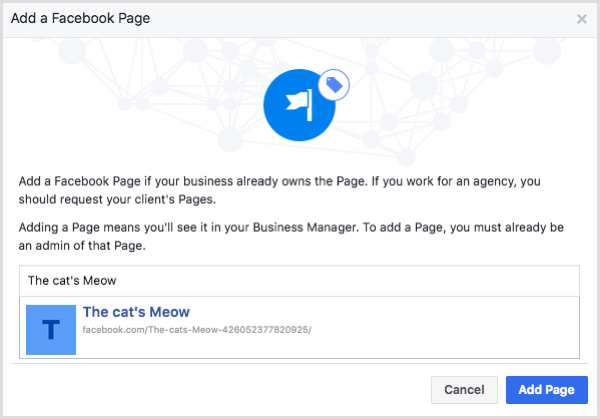
Seuraavaksi sinun on lisättävä Facebook-mainostili. Business Managerin aloitusnäytössä napsauta Lisää mainostili -painiketta.
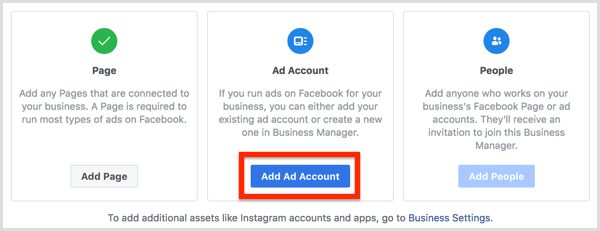
Täältä voit joko lisää olemassa oleva mainostili tai luo uusi mainostili.
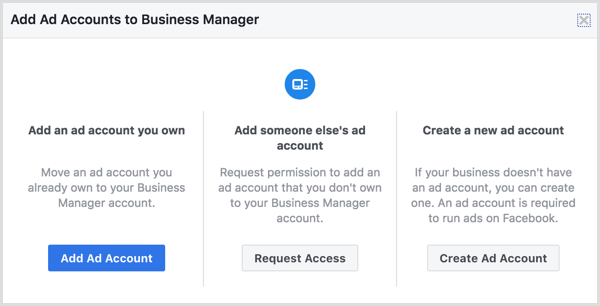
Jos luot uuden mainostilin, käytä yrityksesi nimeä, kun sinua pyydetään nimeämään uusi tilisi. Tämä nimi ei näy julkisesti, mutta se auttaa sinua ja kaikkia tiliin lisäämiäsi työntekijöitä tunnistamaan sen tarkoituksen.

Kun olet valmis, napsauta Luo mainostili ja sinulla on perusta aloittaa mainonta Business Managerin kautta.
Hallinnoi työntekijöiden pääsyä Facebook-mainostiliisi
Facebook Business Managerin Business Settings -vaihtoehto on sinun työkalu käsittelyyn Facebook-mainoksiin liittyvät hallinnolliset tehtävät, kuten laskutustietojen muuttaminen ja hallinta työntekijän pääsy. Koska olet juuri määrittänyt Business Manager -tilisi, tässä osiossa keskitytään antamaan työntekijälle pääsy yrityksesi Facebook-sivulle ja mainostilille.
Aloittaa, avoin Business Manager, Napsauta vasemmassa yläkulmassa olevaa valikkokuvaketta avataksesi alla olevan valikon, ja valitse Yrityksen asetukset oikealla.
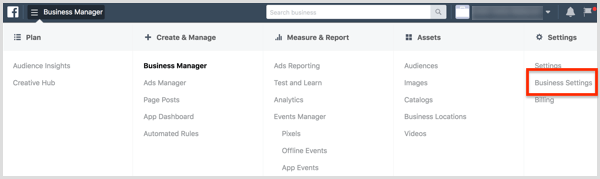
Yrityksen asetukset -sivulla varmista, että Ihmiset on valittu vasemmalla olevan Käyttäjät-otsikon alla. Oikealla näet kaikki lisäämäsi käyttäjät. Jos tämä on uusi tili, olet ainoa käyttäjä. Jos haluat lisätä jonkun muun, napsauta Lisää-painiketta Ihmiset-sarakkeen oikeassa yläkulmassa.
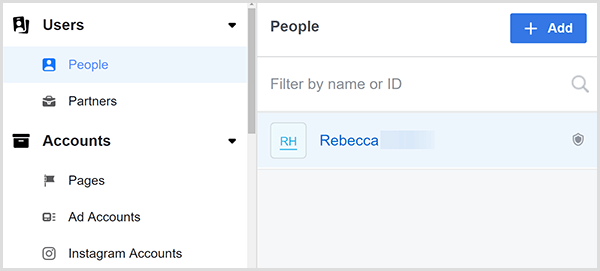
Näyttöön tulee Kutsu ihmisiä -valintaikkuna, jossa käydään läpi asetukset, jotka voit valita, kun lisäät jonkun tiliisi.
Ensimmäinen, kirjoita henkilön sähköpostiosoite jonka haluat lisätä. Sitten valitse, antaako työntekijälle käyttöoikeuden vai järjestelmänvalvojan käyttöoikeuden. Haluat yleensä tarjota työntekijöiden käyttöoikeuden, jonka avulla voit rajoittaa sivuja, joilla henkilöillä on pääsy, ja toimia, joita he voivat tehdä.
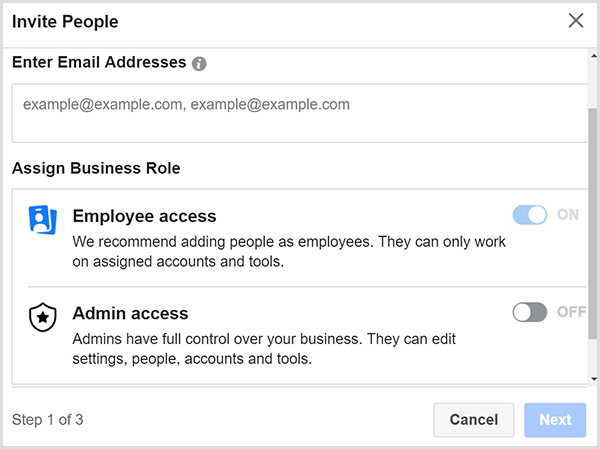
Napsauta Seuraavaja näet ruudun, jonka avulla voit antaa työntekijällesi pääsyn mille tahansa Business Manager -tiliisi liitetylle sivulle.
Kun sinä anna työntekijälle pääsy sivulle, he voivat luoda viestejä, jotka jaetaan sivusi seuraajille ja kaikille sivuillasi vieraileville. Jos sinä anna työntekijälle pääsy mainostiliin, he voivat luoda ja seurata mainoksia Facebook-sivusi takaosan kautta.
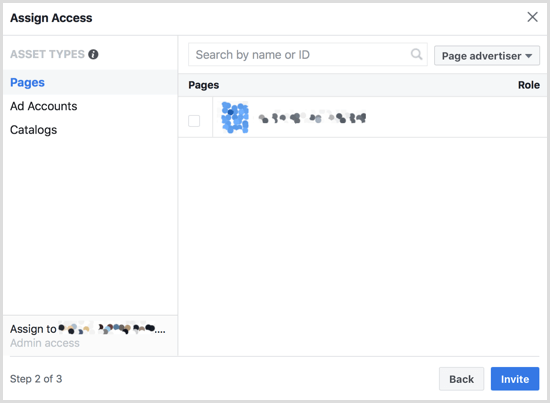
Kun olet määrittänyt käyttöoikeuden, napsauta Kutsu-painiketta, ja näet vahvistuksen siitä, että kutsusi on lähetetty työntekijän sähköpostiosoitteeseen.
# 2: Asenna Facebook Pixel
Tarvitset myös, jotta voit määrittää Facebook-mainonnan perusteet asenna Facebook-pikseli verkkosivustollesi. Vaikka Facebook-pikselin käyttö on valinnaista, se tarjoaa tärkeimmät edut mainostajille.
Pikseli on seurantakoodi, jonka avulla Facebook voi tunnistaa verkkosivustollasi käyneet ihmiset, luoda mukautettuja yleisöjä noista kävijöistä, ja sitten näytä mainoksia muokatuille yleisöille. (Nämä mainokset ovat eräänlaista uudelleen kohdentamista.) Pikseli voi myös auttaa sinua tunnistamaan potentiaaliset asiakkaat niiden samankaltaisuuden perusteella verkkosivustollasi käyvien ihmisten kanssa (kutsutaan myös ulkonäöltään yleisöksi).
Aloita Facebook-pikselin lisääminen verkkosivustoosi avoin Business Manager, Napsauta vasemmassa yläkulmassa olevaa valikkokuvakettaja valitse Pikselit-vaihtoehto Mittaa ja raportoi -sarakkeesta.
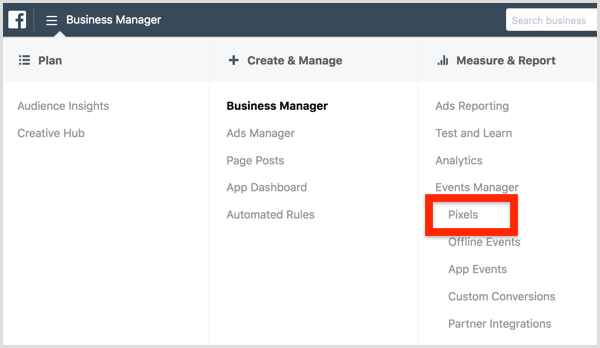
Näkyviin tulevalla näytöllä napsauta Luo pikseli -painiketta. Varmista ennen pikselin luomista lue ja ymmärrä ehdot Facebook-pikselin käyttöä varten. Sitten tarkista pikselin nimi ja napsauta Luo kun olet valmis.
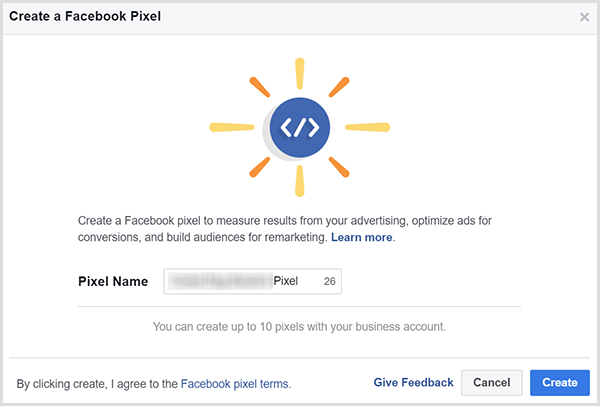
Facebook vie hetken pikselin luomiseen ja näyttää sitten Asenna pikselikoodisi -valintaikkunan. Valitse menetelmä, jota aiot käyttää pikselin asentamiseen, kolmesta vaihtoehdosta: tag Managerilla, manuaalisesti tai lähettämällä koodi kehittäjälle.
Tässä esimerkissä valitse Asenna koodi itse -vaihtoehto. Kun olet napsauttanut tätä vaihtoehtoa, vieritä alas nähdäksesi pikselikoodin kopioida ja liittää verkkosivustosi otsikkotunnisteeseen. Voit kopioida koodin, voit napsauta Kopioi koodi leikepöydälle -vaihtoehtoa.
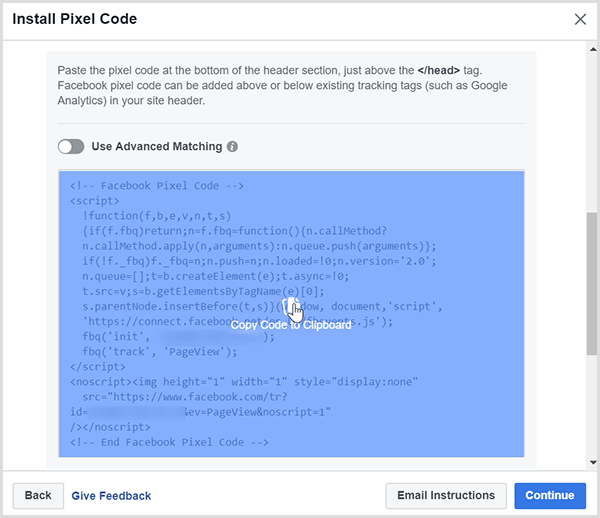
Vaiheet Facebook-pikselikoodin lisäämiseksi verkkosivustollesi riippuvat siitä, miten olet määrittänyt sivustosi. Havainnollistaaksesi tapaa, jolla pikseli asennetaan a WordPress-pohjainen sivusto eroaa vaiheista a Wix-pohjainen verkkosivusto.
Kun olet asentanut pikselin sivustoosi, vieritä alas Asenna pikselikoodi -valintaikkunan alareunaan testata, laukaiseeko se oikein. Sinä yksinkertaisesti kirjoita verkkosivustosi osoite ja napsauta Lähetä testiliikenne -painiketta. Jos testausominaisuuden Ei toimintaa vielä -tilassa ei näy muutosta, sinulla on ongelma, joka sinun on korjattava ja korjattava, ennen kuin voit käyttää pikseliä mainoksissasi.
Kun Facebook-pikselisi toimii, napsauta Jatka-painiketta.
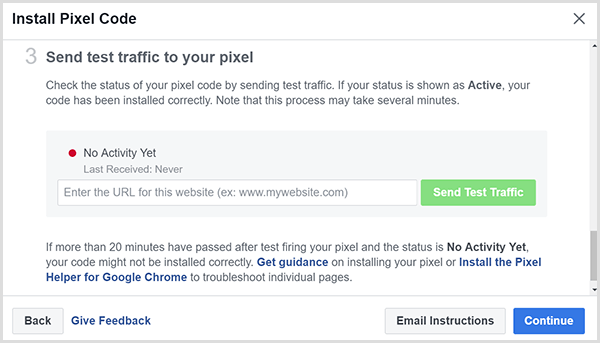
Hanki YouTube-markkinointikoulutus - verkossa!

Haluatko parantaa sitoutumistasi ja myyntiäsi YouTuben avulla? Liity sitten suurimpaan ja parhaaseen YouTube-markkinoinnin asiantuntijoiden kokoelmaan, kun he jakavat todistetut strategiansa. Saat vaiheittaiset live-ohjeet, joihin keskitytään YouTube-strategia, videoiden luominen ja YouTube-mainokset. Ryhdy yrityksesi ja asiakkaidesi YouTube-markkinoinnin sankariksi toteuttaessasi strategioita, jotka saavat todistettuja tuloksia. Tämä on live-online-koulutustapahtuma ystäviltäsi Social Media Examiner -sivustolta.
KLIKKAA TÄTÄ TIETOJA - ALE LOPETTUU 22. SYYSKUU!Seuraavassa näytössä voit määritä tapahtumien seuranta jokaiselle verkkosivulle, jolla asiakas vierailee. Ajattele tapahtumaa toimena, jonka asiakkaat voivat tehdä verkkosivustollasi. Oletetaan, että asiakas tekee ostoksen ja näkee sitten kiitossivun. Jos määritit ostotapahtuman pikselin kiitossivulle, voit erottaa ihmiset, jotka ovat tilanneet jotain rentoilta vierailijoilta.
Tapahtumien, kuten ostotapahtuman, asettaminen on tärkeää, koska voit sitten näyttää kohdistettuja mainoksia ihmisille, jotka ostivat ostoksesi tavaroista tai palveluista, ja voit käyttää näköisiä yleisöjä kohdentaaksesi potentiaaliset asiakkaat, jotka sopivat nykyisen profiilisi kanssa Asiakkaat.
Asenna pikselikoodi -valintaikkunassa näkyvät tapahtumavaihtoehdot ovat Osta, Luo lyijy, Täydellinen rekisteröinti, Lisää ostoskoriin ja Näytä sisältö. Vastaanottaja nähdä kopioimasi ja lisäämäsi verkkosivulle koodi seurata tapahtumaa, napsauta tapahtuman nimen vieressä olevaa kytkintä.
Esimerkiksi tässä näet yksityiskohdat, jotka näkyvät ostotapahtumassa.
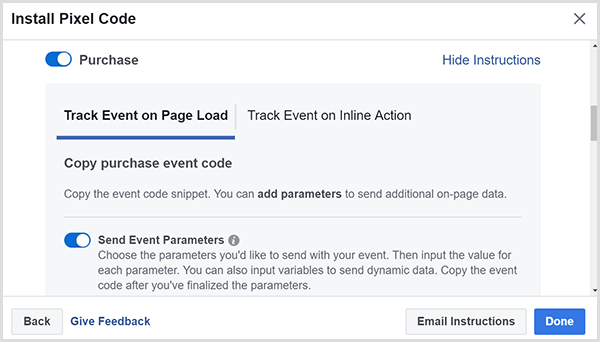
Kärki: Jos käytät Chrome-selainta, voit käyttää Facebook Pixel Helper laajennus nähdäksesi, toimiiko pikselisi ja kuinka pikseli toteutetaan muilla verkkosivustoilla. Tämän laajennuksen avulla voit tunnistaa sekä yleiset että tapahtumapikselit jokaisella verkkosivustolla.
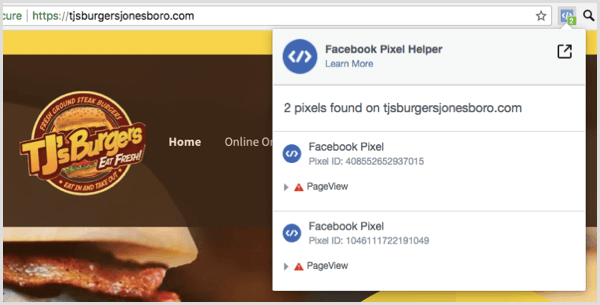
Jos pikselisi on asennettu oikein, näet tämän kaltaisen toiminnan tässä esimerkissä TJ: n hampurilaisille.
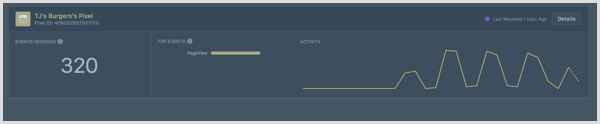
# 3: Luo yleisöjä kohdistamaan käyttäjiä
Kanssa Yleisöt -työkalulla voit luoda ja tallentaa brändisi kannalta osuvimpia yleisöjä.
Voit käyttää tätä työkalua avoin Business Manager, napsauta valikkokuvaketta vasemmassa yläkulmassa ja valitse Yleisöt-vaihtoehto Varat-sarakkeesta.
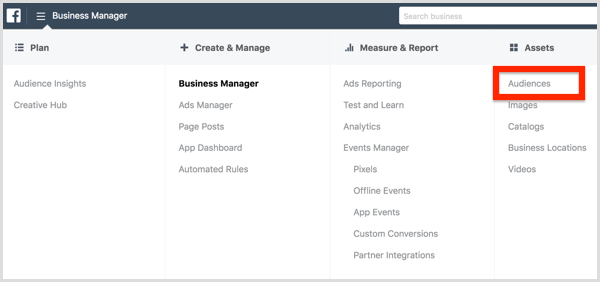
Kun avaat Yleisöt-työkalun ensimmäisen kerran, se kysyy, minkä tyyppisen yleisön haluat luoda: mukautetun yleisön, samanlaisen yleisön tai tallennetun yleisön.
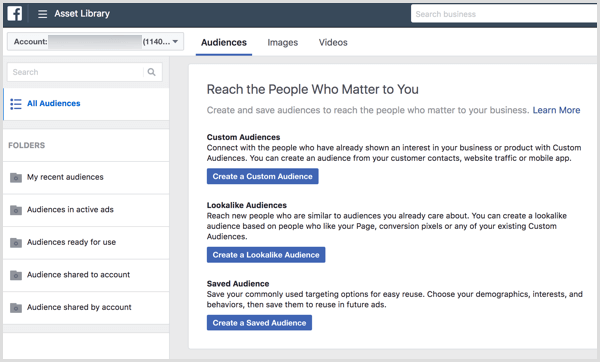
A oma yleisö perustuu asiakkaiden toimintaan brändisi kanssa, kuten vuorovaikutuksessa Facebook-sivusi kanssa. A ulkonäköinen yleisö käyttää tekoälyä luomaan yleisöjä, jotka muistuttavat läheisesti ihmisiä, jotka olet jo pystynyt tunnistamaan. Toisin sanoen ulkonäköinen yleisö löytää ihmisiä, jotka muistuttavat luomiasi yleisöjä.
A tallennettu yleisö on yleisö ihmisistä, joilla on tiettyjä käyttäytymismalleja, kiinnostuksen kohteita tai kohderyhmää. Jos olet paikallinen yritys aloittamassa Facebook-mainontaa, tallennettu yleisö voi olla hyvä tapa aloittaa kohdistettujen mainosten näyttäminen.
Voit luoda tallennetun yleisön napsauta Luo tallennettu yleisö -painiketta ja anna yleisölle nimi joka auttaa sinua tunnistamaan, kenelle se kohdistuu. Sieltä voit valitse määritteet, jotka haluat sisällyttää tallennettuun yleisöön.
Jos olet paikallinen yritys, varmista, että olet rajoita yleisösi alueesi ihmisiin. Perustuen tietämykseesi siitä, kuinka pitkälle ihmiset matkustavat ostamaan laitoksestasi, voit jopa rajoittaa sen tietylle säteelle, kuten 10 mailille.
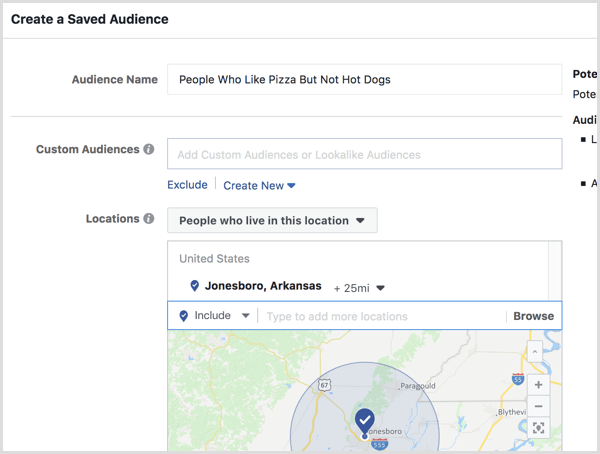
Sijainnin lisäksi voit kohdistaa ihmisiin, jotka sopivat tiettyyn väestörakenteeseen tai joilla on erityisiä kiinnostuksen kohteita ja käyttäytymistä. Nämä vaihtoehdot ovat aluekohdistusvaihtoehtojen alapuolella, joten vieritä alaspäin löytääksesi ne. Jos esimerkiksi omistat pizzaravintolan, voit kohdistaa ihmisille, jotka pitävät pizzasta. Kirjoita vain "pizza" yksityiskohtaiseen kohdistusalueeseen.
Voit myös käytä poissulkemisia tai lisää toinen attribuutti kaventaaksesi yleisöäsi.
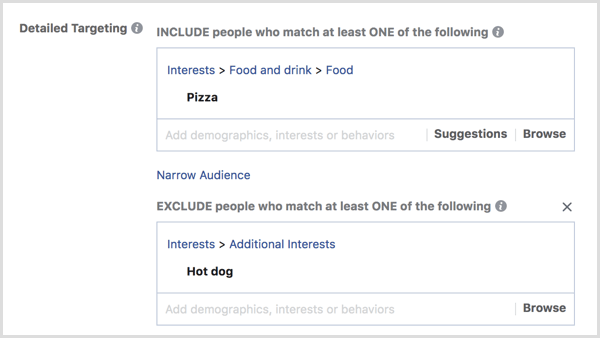
Kun olet napsauttanut Luo yleisö -painike, yleisö tallennetaan ja voit kohdistaa tämän yleisön, kun luot Facebook-mainoksia.
# 4: Luo Facebook-mainos Facebook-sivupostista
Nyt olet valmis luomaan itse mainoksen. Ennen kuin jatkat, on tärkeää tietää se Facebook Ads Manager luokittelee kunkin kampanjan kolmelle eri tasolle. Korkeimmalla tasolla, kampanjaluokassa, valitset tavoitteen, jonka haluat mainoksesi saavuttavan. Haluatko lisää napsautuksia, myyntiä, videon katselukertoja, liidejä tai jotain muuta? Sitten määrität mainosjoukon ja itse mainoksen.
Aloita avaa Ads Manager.
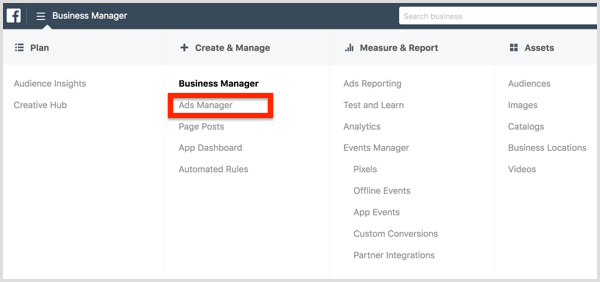
Valitse Kampanjat-välilehdessä napsauta Luo.
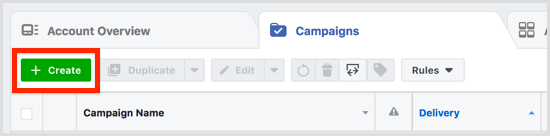
Nyt sinua pyydetään valitse tavoite. Markkinointitavoitteet on jaettu tietoisuuteen (kuinka monta käyttäjää saat nähdä viestisi), harkintaan (miten monet ihmiset, joita voit kiinnostaa tuotteestasi) ja muuntaminen (viime kädessä saada ihmiset ostamaan tuotteitasi tai palvelut).
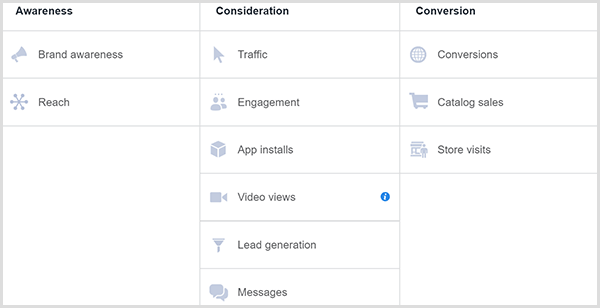
Oikean tavoitteen valinta riippuu markkinointistrategiastasi. Voit valita monista lähestymistavoista, ja sinun on selvitettävä, mikä toimii parhaiten yrityksellesi. Mitä kalliimpaa tuotetta tai palvelua on, sitä enemmän luottamusta sinun on luotava potentiaalisten asiakkaiden kanssa.
Kun olet valinnut kampanjasi tavoitteen, sinä luo mainosjoukko. Tällä tasolla valitset kohdistamasi yleisön, valitset sijoittelun (missä mainoksesi näkyvät Facebookin mainostusalustalla), aseta budjettija päättää, milloin mainoksesi näkyy.
Yleisölle voit valitse yleisö, jonka olet jo luonut ja tallentanut, tai luo ja tallenna yleisö kampanjan perustamisen aikana.

Kun olet valinnut yleisön, valitse Muokkaa sijoitteluja nähdäksesi vaihtoehtosi, jotka sisältävät erilaisia laitetyyppejä, sekä vaihtoehdot Facebookissa, Instagramissa ja koko Facebookin yleisöverkostossa (bannerimainokset yhteistyökumppaneiden verkkosivustoilla). Kun sinä sijoita ensimmäiset mainoksesi, kohdista vain Facebook-uutissyötteeseen. Myöhemmin voit testata, miten muut sijoittelut toimivat yrityksellesi.
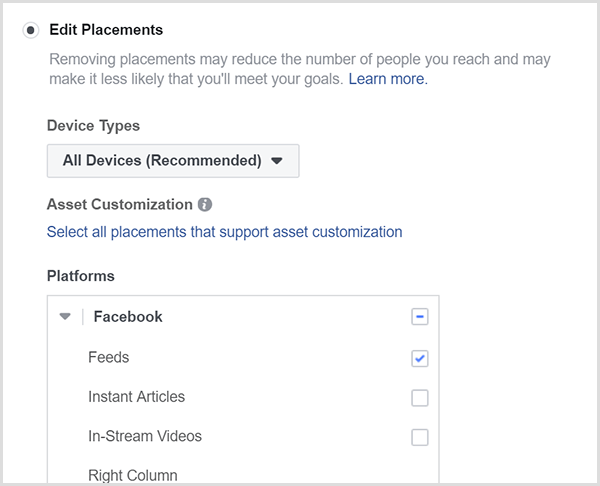
Seuraavaksi sinä päättää, kuinka paljon haluat käyttää mainoksesi näyttämiseen ja milloin haluat mainoksen näkyvän. Jos et ole varma kuinka paljon kulutat tai kuinka kauan mainoksesi näytetään, aloita pienellä 30 euron budjetilla ja suorita mainosta viiden päivän ajan.
Kun olet napsauta Jatka, luot todellisen mainoksen, jonka asiakkaasi näkevät selatessaan Facebookia. Jos sinulla on useita Facebook-sivuja, muista valita sivu, joka liittyy näytettävään mainokseen. Ensimmäiselle mainoksellesi valitse jo julkaisemasi viesti sivullasi.
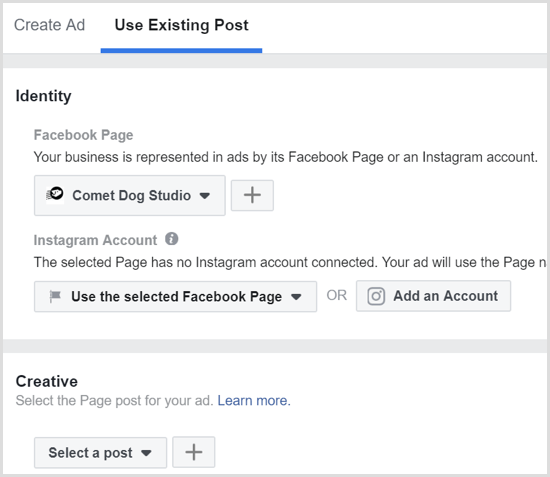
Kun olet napsauta Vahvista mainoksen luomiseksi kaikki tarvitsemasi on Ads Manager -valikossa. Helpoin tapa ymmärtää jokainen vaihtoehto on tutkia kutakin saraketta, jossa välilehdet ovat.
Esimerkiksi Mittaa ja raportoi -sarakkeesta löydät työkaluja, jotka auttavat sinua seuraamaan kampanjoitasi. Omaisuus-sarakkeessa on työkaluja online-luetteloiden luomiseen, videoiden tallentamiseen ja paikallisten yritysten erottamiseen, jos sinulla on useita sijainteja.
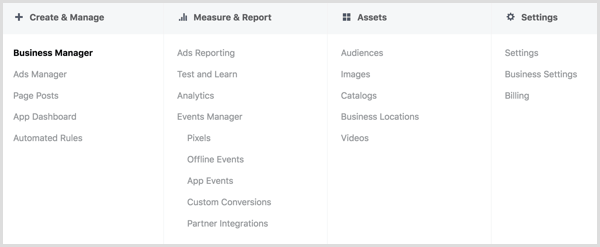
Haluatko lisää tällaista? Tutustu Facebook-mainoksiin yrityksiin!.
Johtopäätös
Koska Internet syö edelleen pienyritysten kannattavuutta, on välttämätöntä, että pieni yritysten omistajat ymmärtävät, miten verkkomarkkinointi toimii ja kuinka sosiaalisen median markkinointi voi auttaa paikallisia liiketoimintaa. Facebook-mainonta on monimutkainen foorumi, mutta aloittaaksesi, voit keskittyä muutamiin perusasioihin, jotta et ylikuormituisi.
Aloita luomalla säätiö, luomalla yksinkertainen yleisö ja näyttämällä mainos Facebook-sivullasi olevan viestin perusteella. Tämä aloitus antaa sinulle perustiedot siitä, että sinun on jatkettava oppimista alustan tarjoamista lukuisista vaihtoehdoista ja markkinointitaktiikoista.
Mitä mieltä sinä olet? Oletko yrittänyt näyttää paikallisia yrityksiäsi koskevia Facebook-mainoksia? Mitä ideoita tästä artikkelista yrität? Ole hyvä ja jaa ajatuksesi kommenteissa.